Het maken van een nieuw project in Adobe Premiere Pro is de eerste stap op weg naar je film-, video- of montageproject. Het is belangrijk om de juiste instellingen te kiezen voor een soepele workflow. In deze gids neem ik je mee door de afzonderlijke stappen die je moet volgen om met succes een nieuw project te maken in Premiere Pro.
Belangrijkste punten
- Het kiezen van een veilige locatie voor je projectbestanden is essentieel.
- Stel de juiste instellingen in voor snelle rendering en efficiënt bestandsbeheer.
- Het gebruik van proxies kan het bewerken van grote video's gemakkelijker maken.
Stap-voor-stap handleiding
Begin met het openen van Premiere Pro. Zodra je de software hebt opgestart, zie je het startscherm. Als je Premiere voor de eerste keer opent, zie je deze weergave:
Klik op de knop "Nieuw project" om een nieuw project te maken. Dit lijkt voor de hand liggend, maar er zijn een paar instellingen waar je rekening mee moet houden.
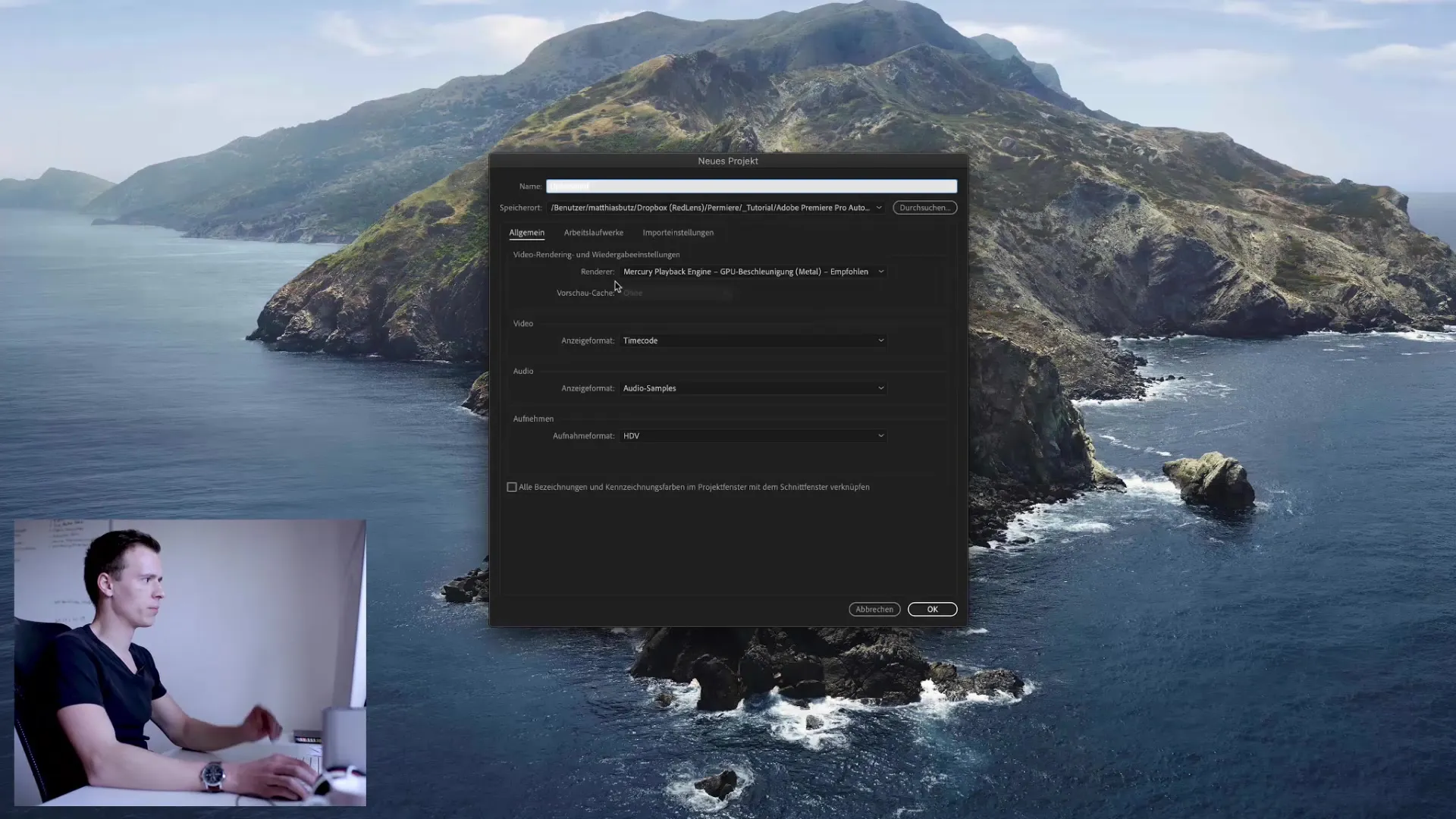
Hier kun je de opslaglocatie voor je projectbestanden opgeven. Ik werk graag met Dropbox omdat het automatische back-ups biedt. Dit betekent dat er altijd een back-up is van mijn projectbestanden en dat ik oudere versies kan terugzetten als dat nodig is. Zorg ervoor dat de opslaglocatie veilig is - niet op een rondslingerende USB-stick of externe harde schijf. Zonder het projectbestand gaat al je werk verloren.
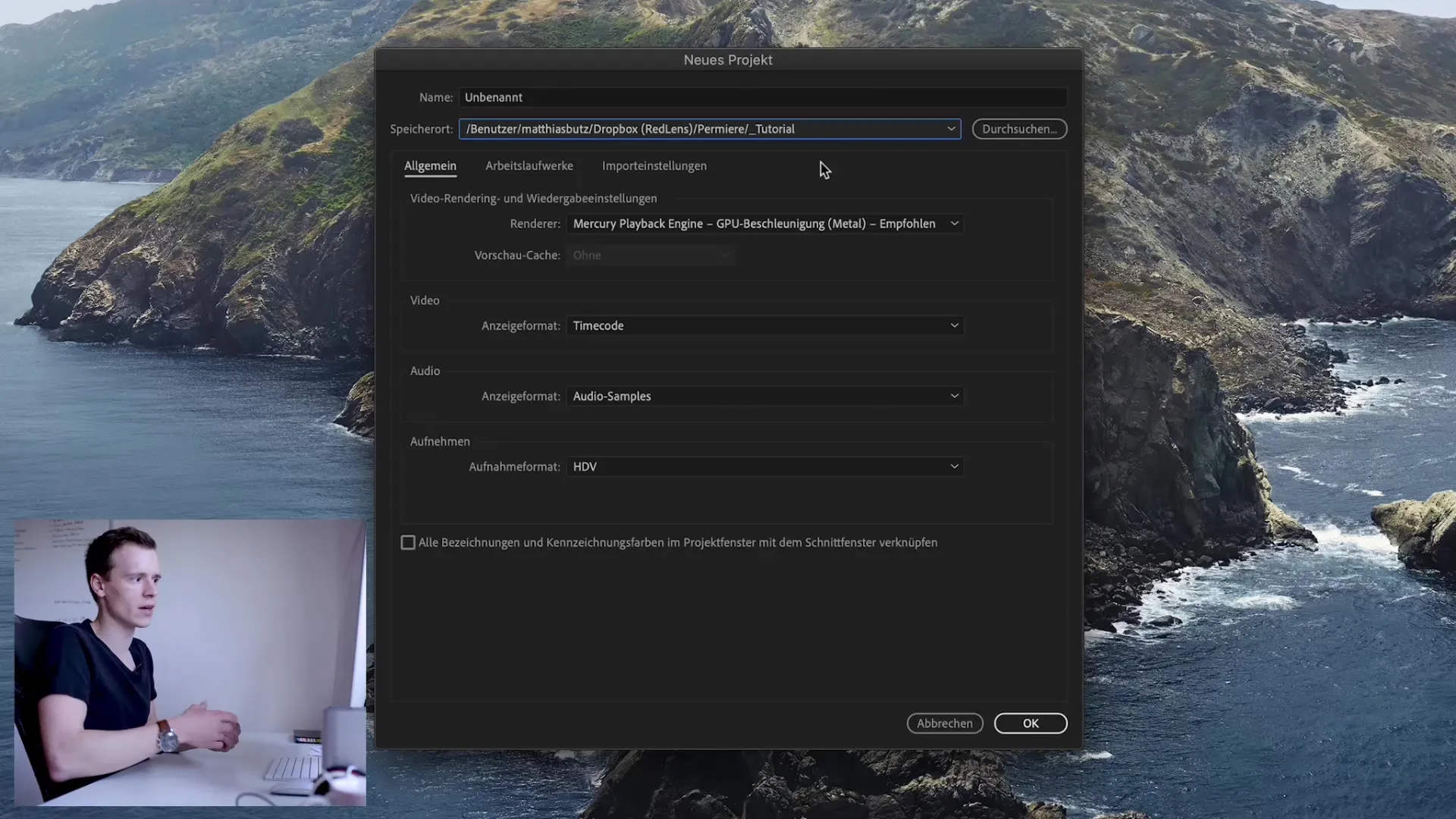
Kies nu een geschikte naam voor je project. In mijn geval noem ik het "Test". Het pad moet leiden naar je veilige opslaglocatie die je eerder hebt gekozen. Het is raadzaam om een snelle opslaglocatie te kiezen, zoals je interne SSD. Zo kun je ervoor zorgen dat geld- en renderbestanden snel worden verwerkt.
Het is belangrijk om de snelst mogelijke instelling voor de rendervariabele te kiezen. Als je op een Mac werkt, moet "Metal" worden geselecteerd als de snelste renderoptie. Normaal gesproken hoef je hier geen andere instellingen te veranderen, omdat Premiere meestal automatisch de beste optie selecteert.
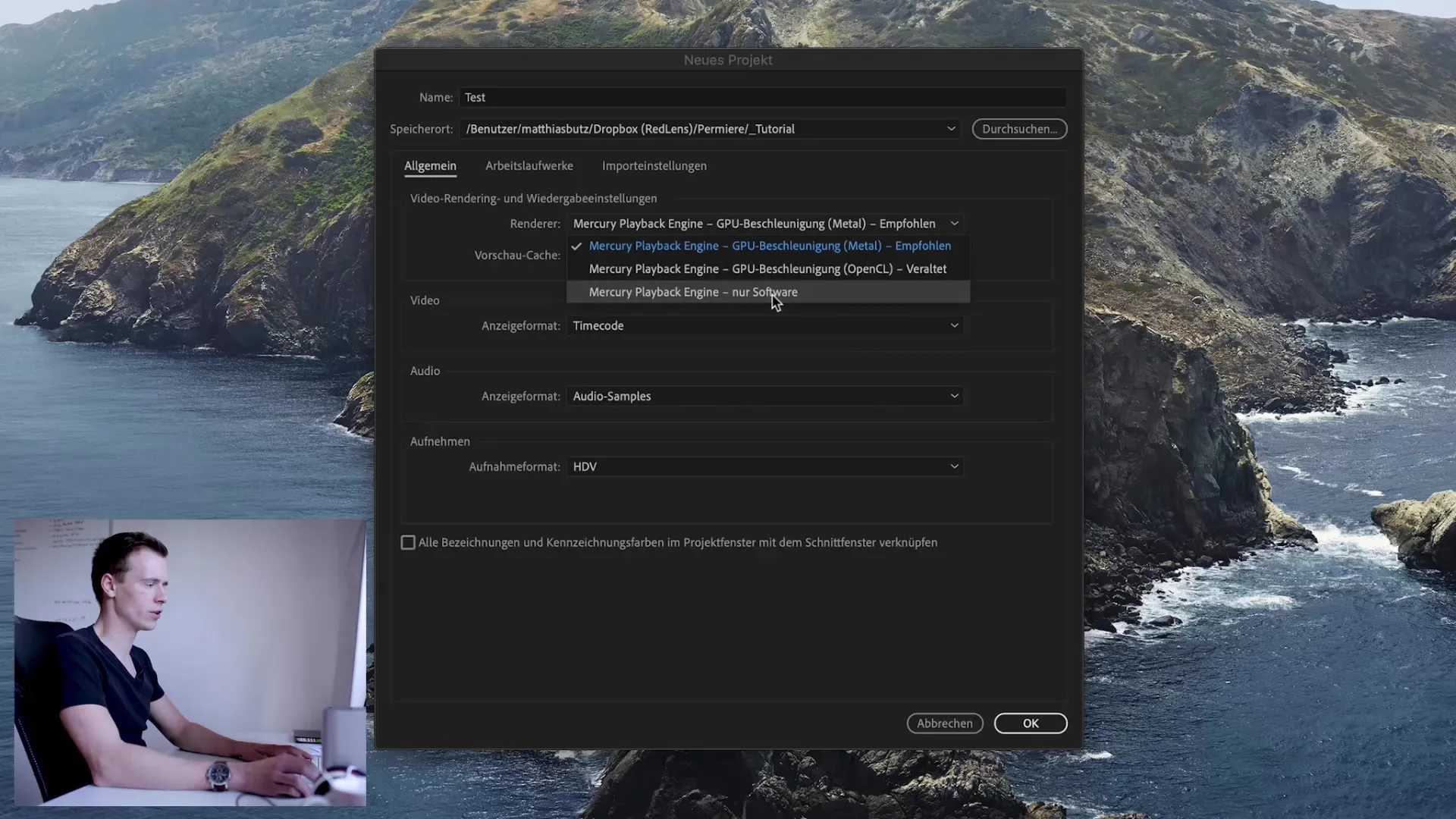
Nu moet je de opslaglocatie voor de werkbestanden selecteren. Meestal is het verstandig om alle bestanden in je projectmap op te slaan. Zo blijven alle gegevens bij elkaar en hoef je niet lang te zoeken na het importeren van bestanden. Deze gecentraliseerde opslag zorgt voor een beter overzicht.
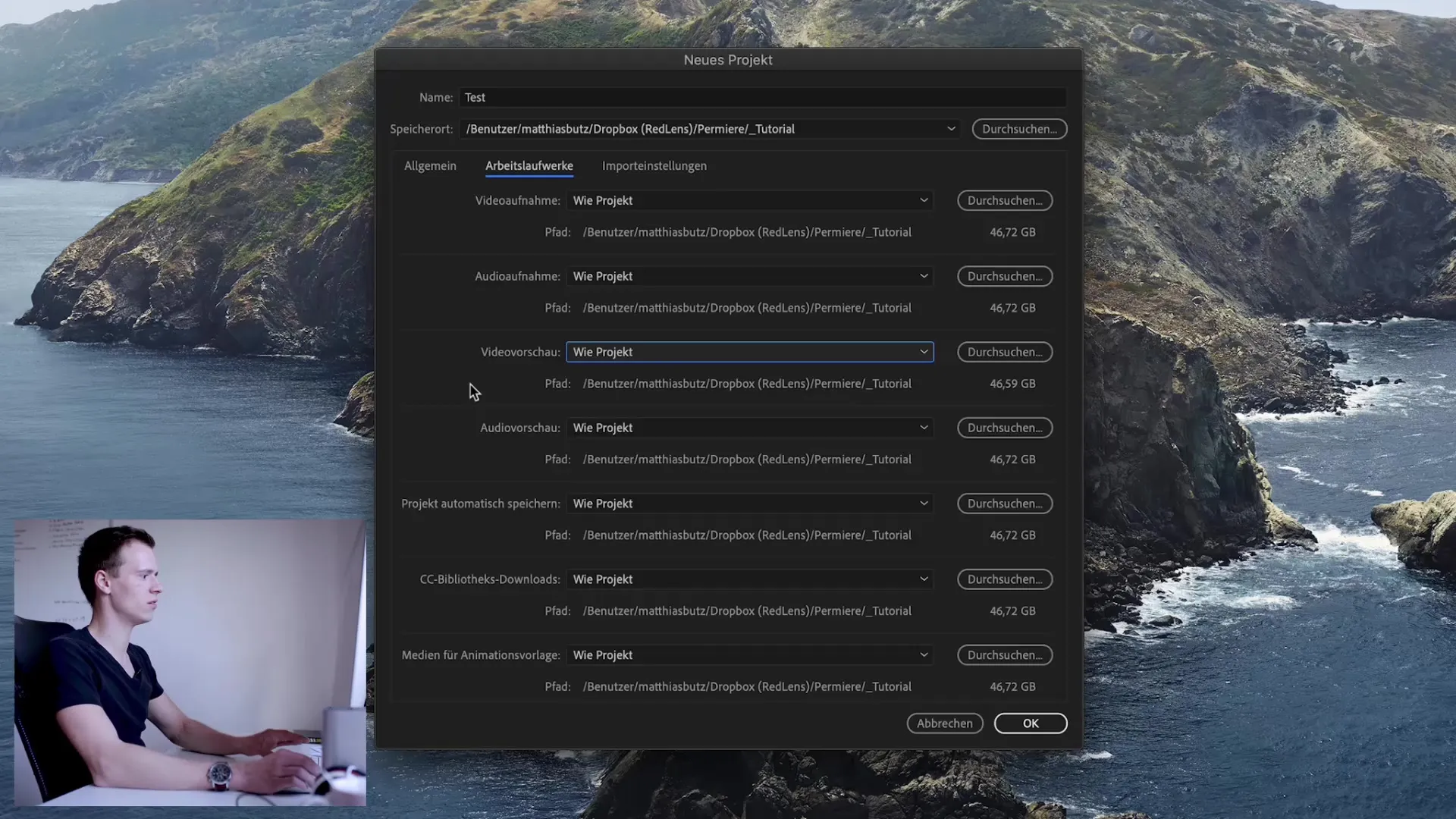
Het is ook mogelijk om speciale mappen te specificeren voor verschillende bestandstypes, zoals voor audiomateriaal of voorbeeldbestanden. Dit hoeft echter niet per se. Veel dingen kunnen ook in een later stadium worden georganiseerd.
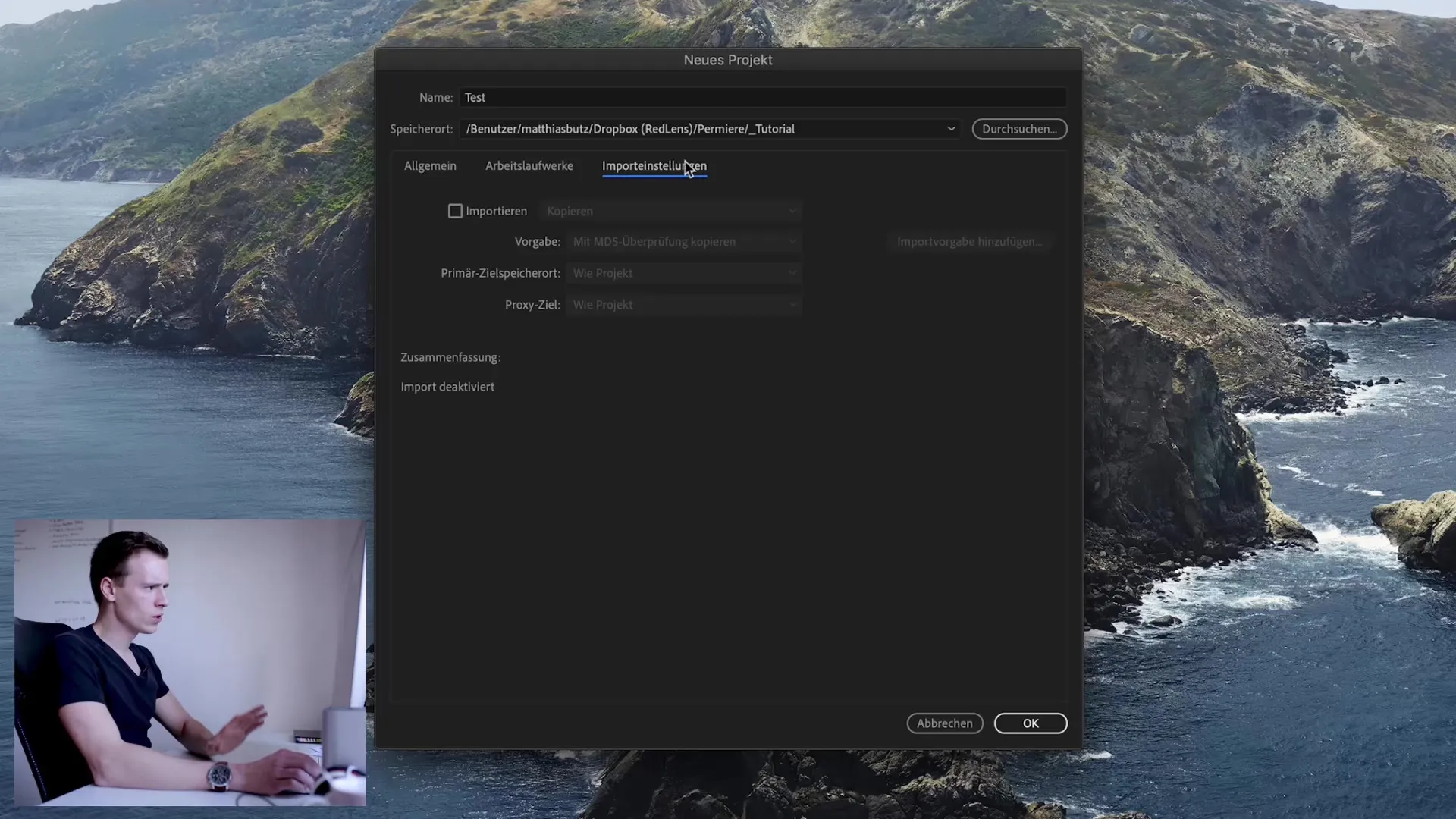
Op dit punt kunnen we ook beslissen of we bestanden willen kopiëren of transcoderen bij het importeren. Transcoderen betekent dat je de bestanden omzet in een ander formaat. Sterk gecomprimeerde bestanden hebben aanzienlijk meer energie nodig om afgespeeld of gerenderd te worden. Het kan daarom zinvol zijn om ongecomprimeerde bestanden te gebruiken, die meer opslagruimte innemen maar minder rekenkracht vereisen.
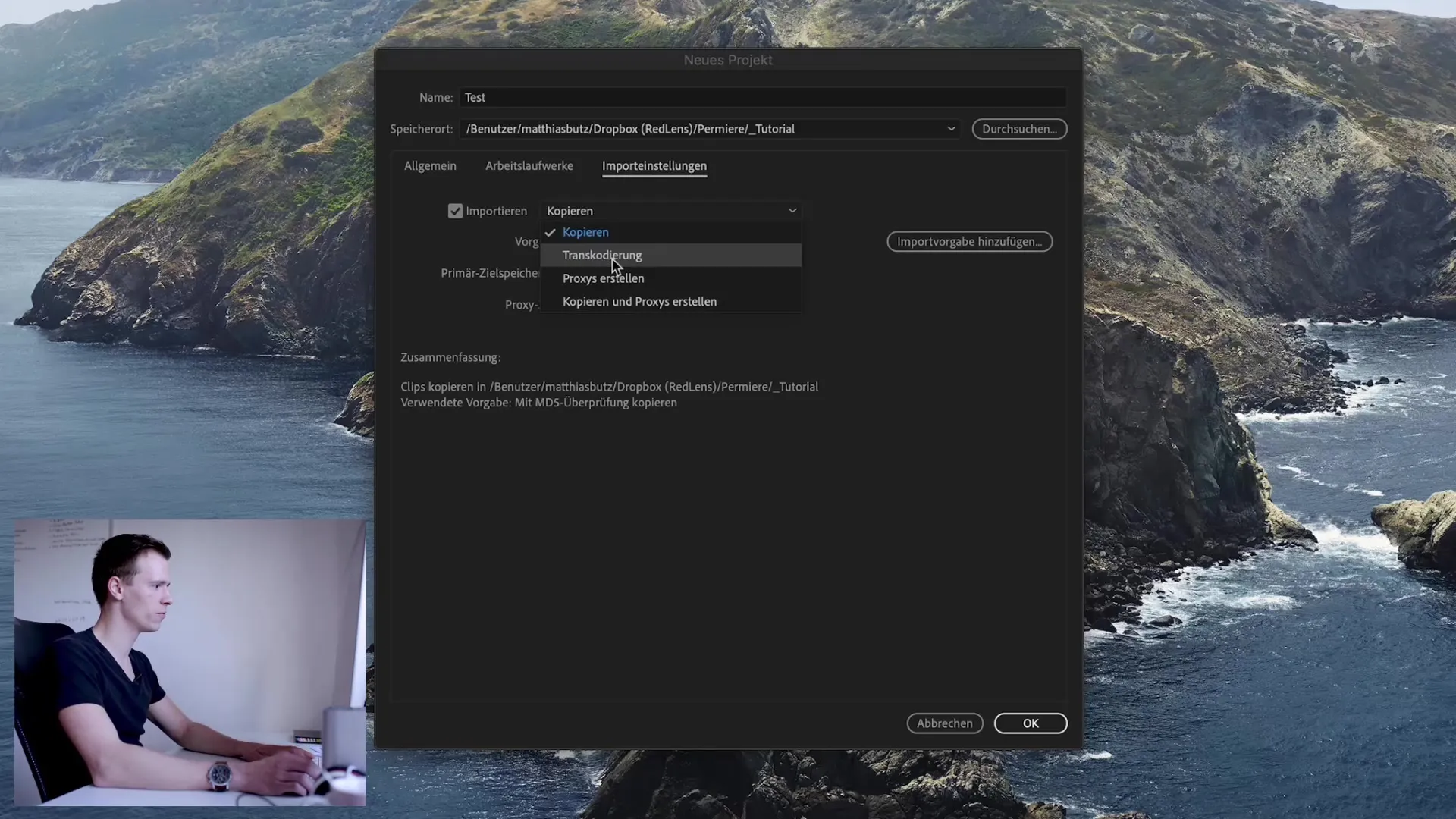
Een ander punt is de mogelijkheid om proxy media te maken. Dit wordt vooral interessant als je werkt met video's met een zeer hoge resolutie, zoals 8K. Je computer kan moeite hebben met het verwerken van zulke grote bestanden, wat het bewerken moeilijker maakt. Met proxy's kun je in een lagere resolutie werken, wat het bewerken aanzienlijk versnelt. Deze proxies zijn kleinere videobestanden die gemakkelijk te verwerken zijn.
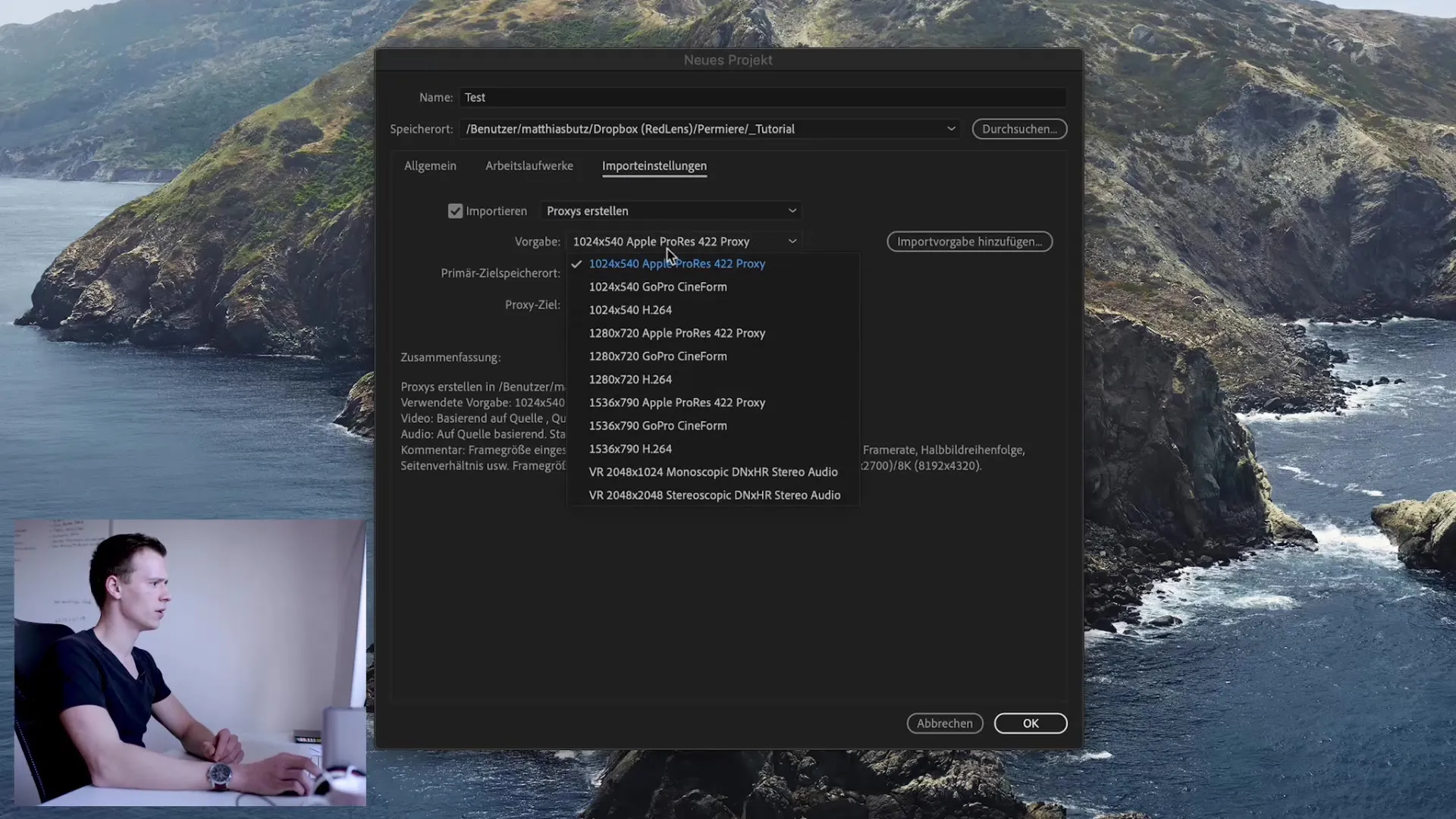
Als alles er goed uitziet, klik je op "OK". Dit opent het hoofdvenster van Premiere Pro waar je aan je project gaat werken.
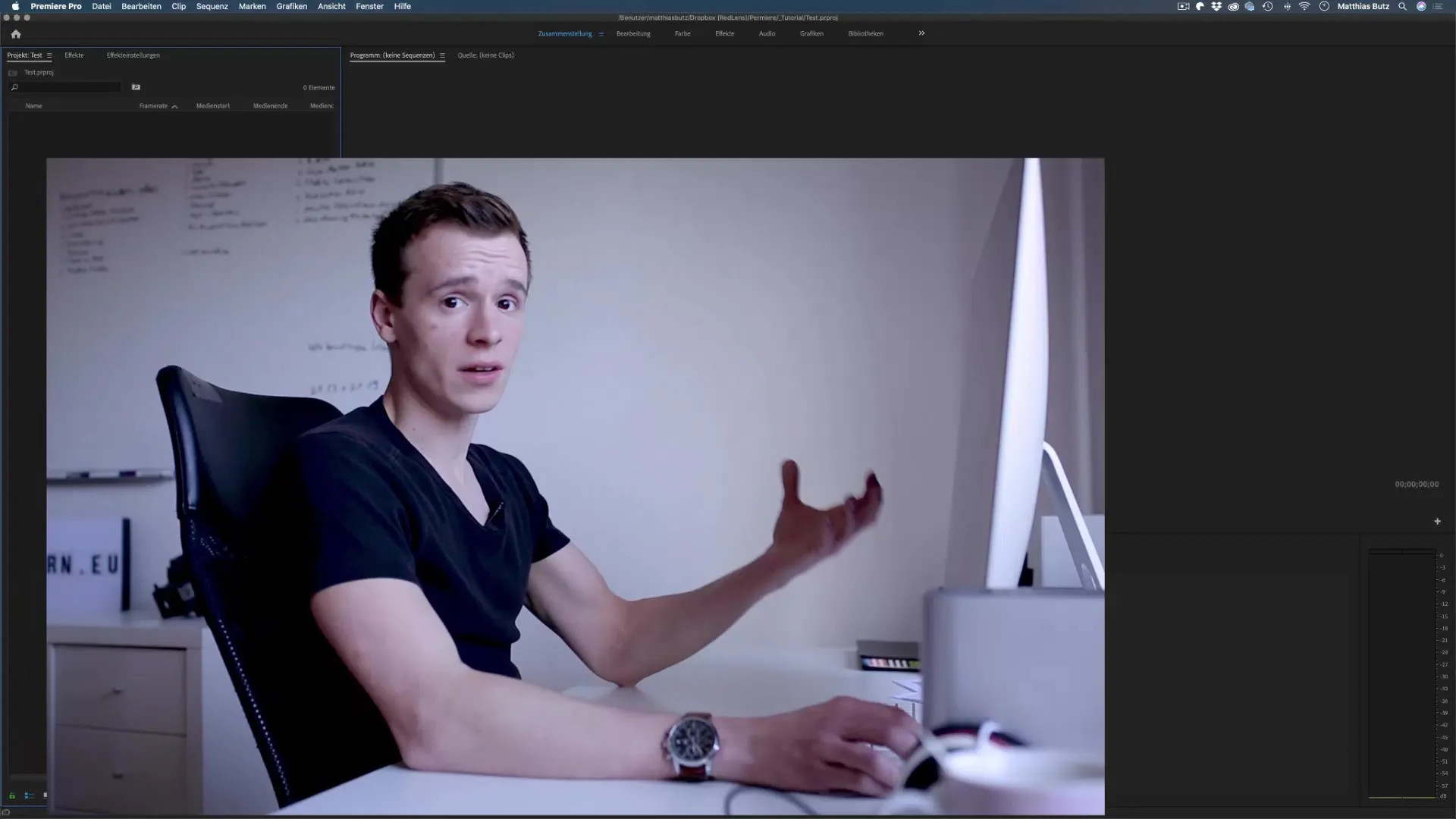
Hier ga je verder met de basisfuncties van Premiere, die ik in de volgende les zal introduceren.
Samenvatting - Premiere Pro CC: Eenvoudig een project maken
In deze stap-voor-stap handleiding heb je geleerd hoe je een nieuw project aanmaakt in Adobe Premiere Pro en de benodigde instellingen maakt die belangrijk zijn voor een soepele bewerking.
Veelgestelde vragen
Hoe kies ik de beste opslaglocatie voor mijn Premiere project?Kies een veilige locatie, bij voorkeur een interne SSD of clouddiensten zoals Dropbox voor automatische back-ups.
Is er een aanbevolen renderoptie? Ja, meestal moet je "Metal" kiezen voor Mac of de snelste softwareoptie voor Windows.
Wat zijn proxies en waarom zou ik ze gebruiken? Proxies zijn kleinere videobestanden die het bewerken gemakkelijker maken voor projecten met een hoge resolutie.
Hoe organiseer ik mijn bestanden efficiënt?Sla alle projectbestanden op in een centrale projectmap om ze bij te houden.
Waarom zou ik bestanden transcoderen? Transcoderen kan de prestaties verbeteren, vooral bij het werken met sterk gecomprimeerde bestanden.


